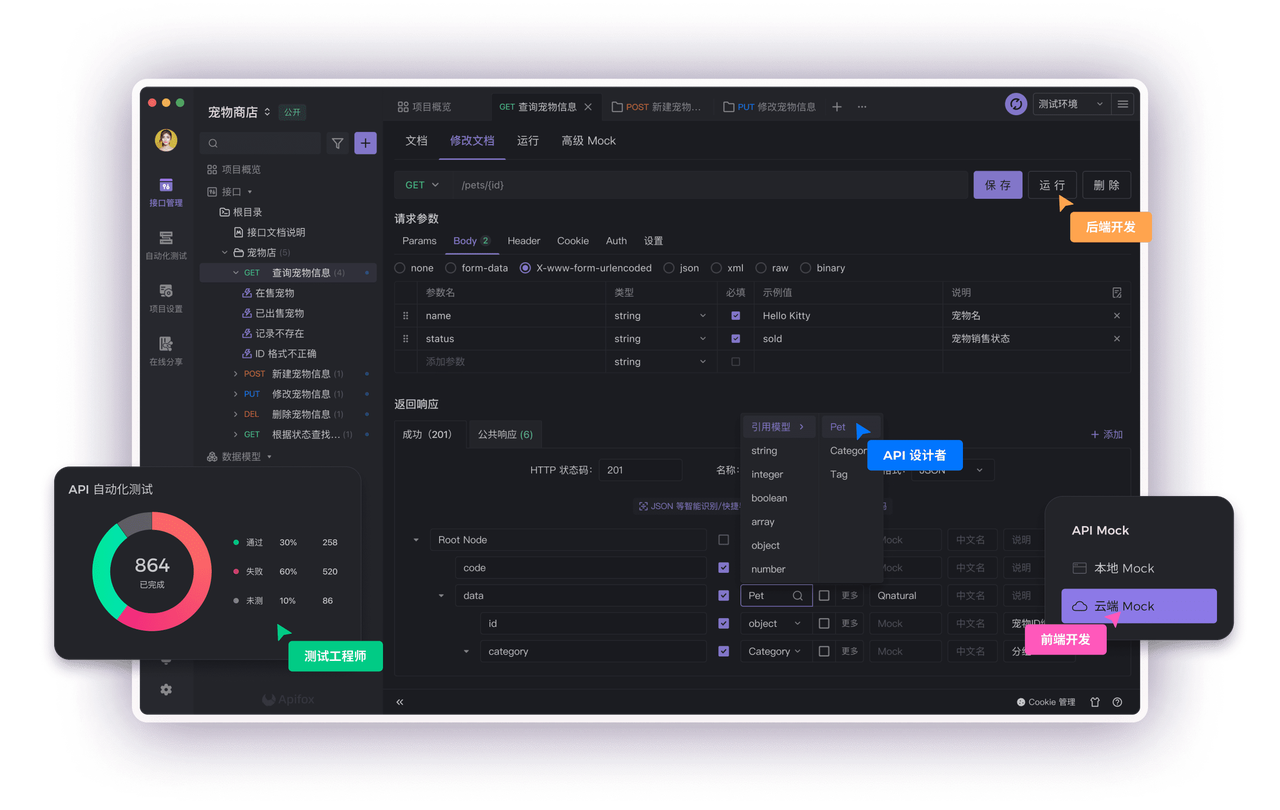Postman 今年对付费订阅计划进行了调整,特别是针对 Collection Runner 方面。Postman 对 Collection Runner 的使用新增了限制,所以现在仅适用于应用程序中的本地使用。
对于基础版订阅的用户来说,Collection Runner 的运行次数限制为每月 25 次,很容易就会耗尽。要免费无限次地运行集合,升级到 Postman 更高级的付费版本并不是唯一的选择。Apifox 提供了一个优秀的免费 Postman 替代方案,可无限收集运行。
关于 Postman Collection Runner
Postman 提供了众多功能来简化 API 测试和开发:
- Collections:用于将相关的 API 请求组织和分组在一起,使管理 API 变得更加容易。
- Collection Runner:启用自动化 API 测试,顺序或并行执行集合中的所有请求。
需要注意的是,Postman 的 collections 和 Apifox 的「测试场景」非常相似,都是用于进行 API 测试,定义一系列 API 测试步骤来验证 API 行为。
- 变量(Variables):充当请求中动态值的占位符,允许集合参数化。
- 用例(Examples):展示应如何使用 API 的示例请求数据和结果,明确预期的输入/输出。
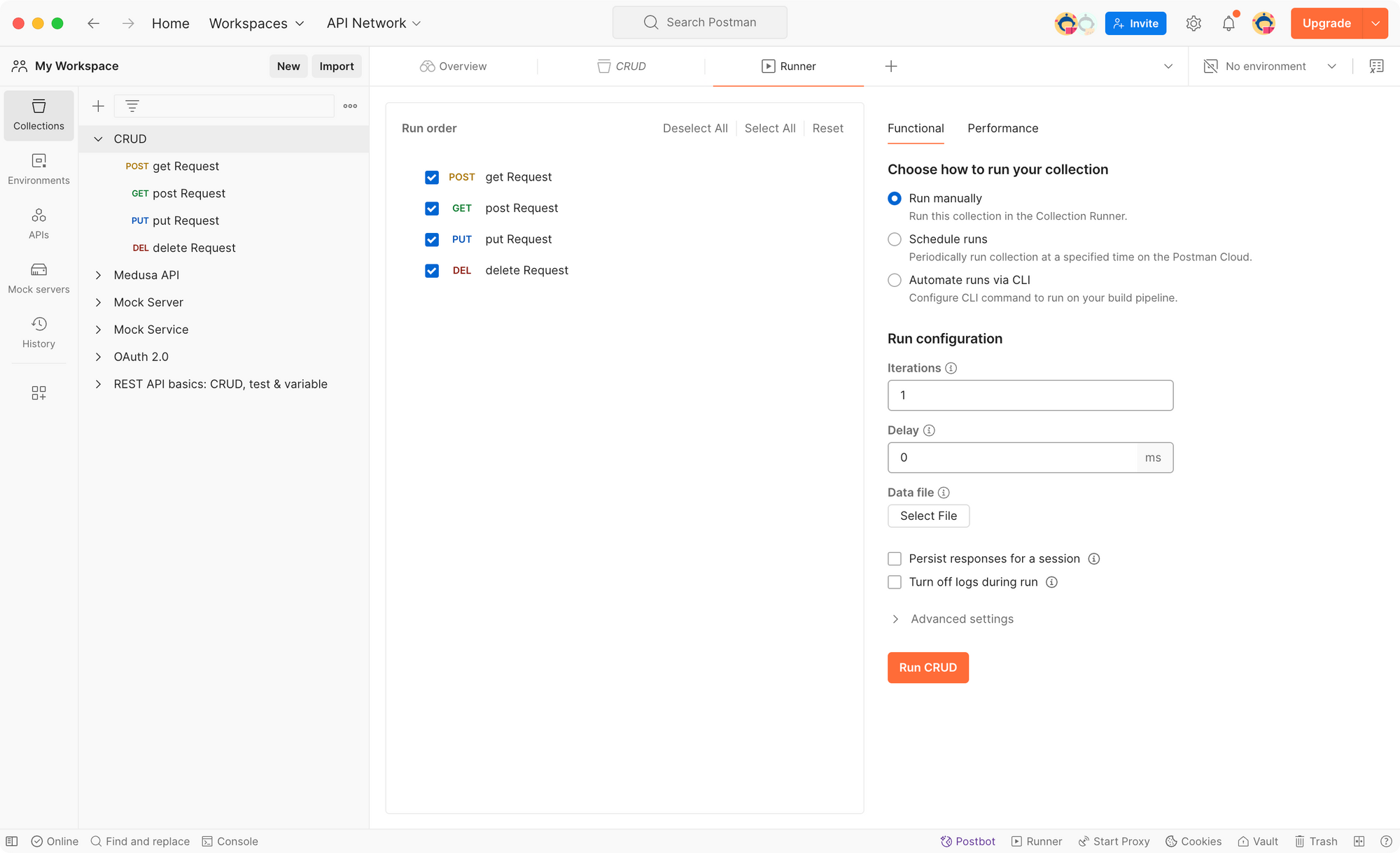
Postman 的 Collection Runner 会按照顺序或者并行执行集合中的请求,利用集合变量来参数化请求,通过用例展示预期的输入/输,实现高效的 API 测试和开发。
Apifox 支持无限制 Collection Runner
Apifox 不仅仅克服了 Postman Collection Runner 的局限性——可以无限制的使用 Collection Runner,因为 Apifox 提供了更全面的功能来增强 API 测试工作——测试场景。
前面我们提到过,Apifox 中的「测试场景」本质上和 Postman collection runners 是一样的,都可以轻松组织和管理 API 请求,创建、共享和生成详细报告,以便更好地分析和协作。
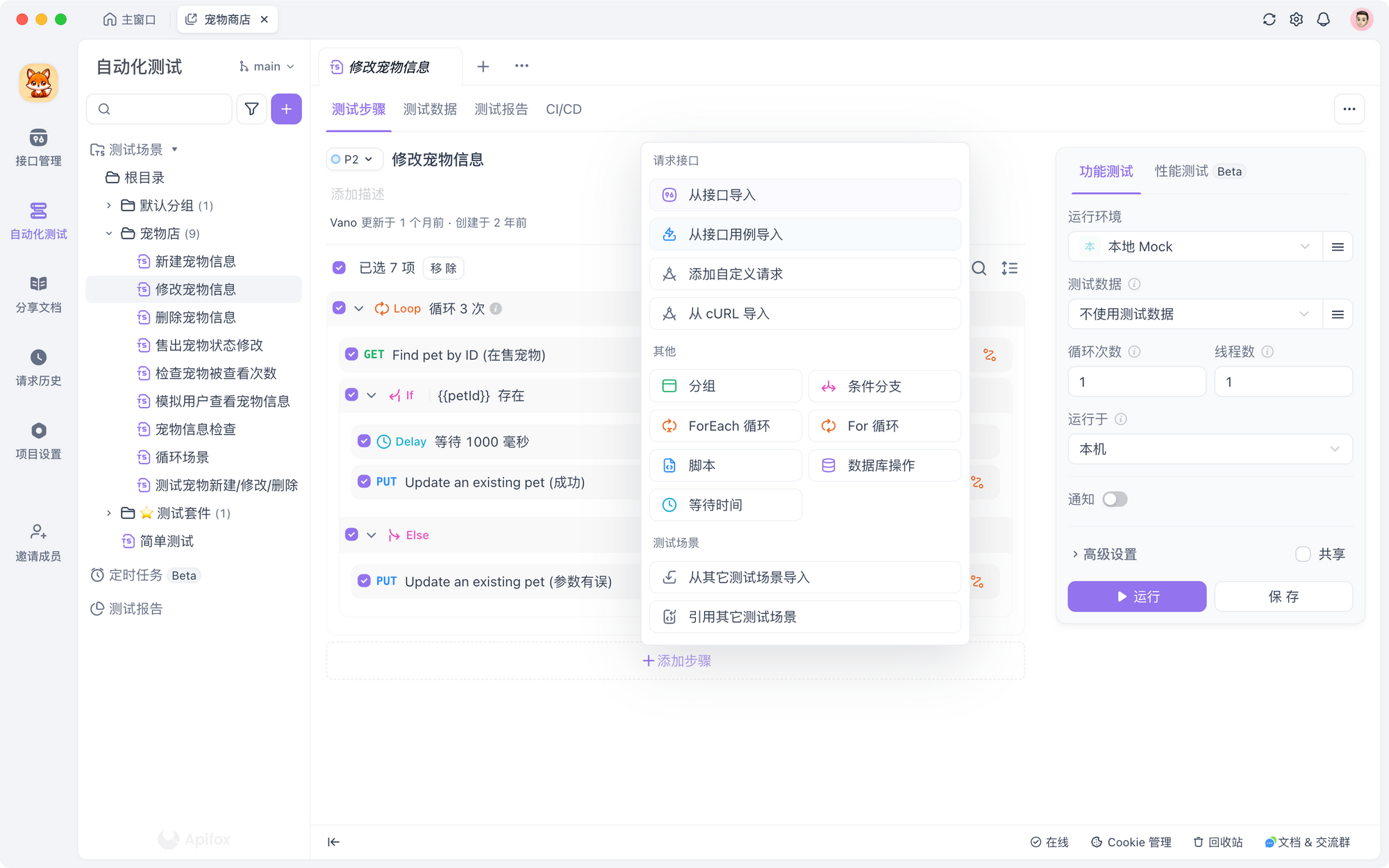
Apifox 非常好用的能力之一就是 CI/CD 持续集成。借助 Apifox 可以轻松地将 API 测试集成到 CI 工作流程中,从而在整个开发周期中实现自动化、高效的测试。
如何解决 Postman Collection Runner 限制
Apifox 提供了用户友好且直观的界面,能够轻松上手,快速掌握和利用其功能。让我们按照以下步骤来了解如何导出 Postman Collection 并在 Apifox 中有效且高效地测试所有 API。
1.导出 Postman Collection
我们需要把所需的集合,点击“Export”选项,将集合从 Postman 快速导出成文件到本地,便于我们无缝传输到 Apifox。
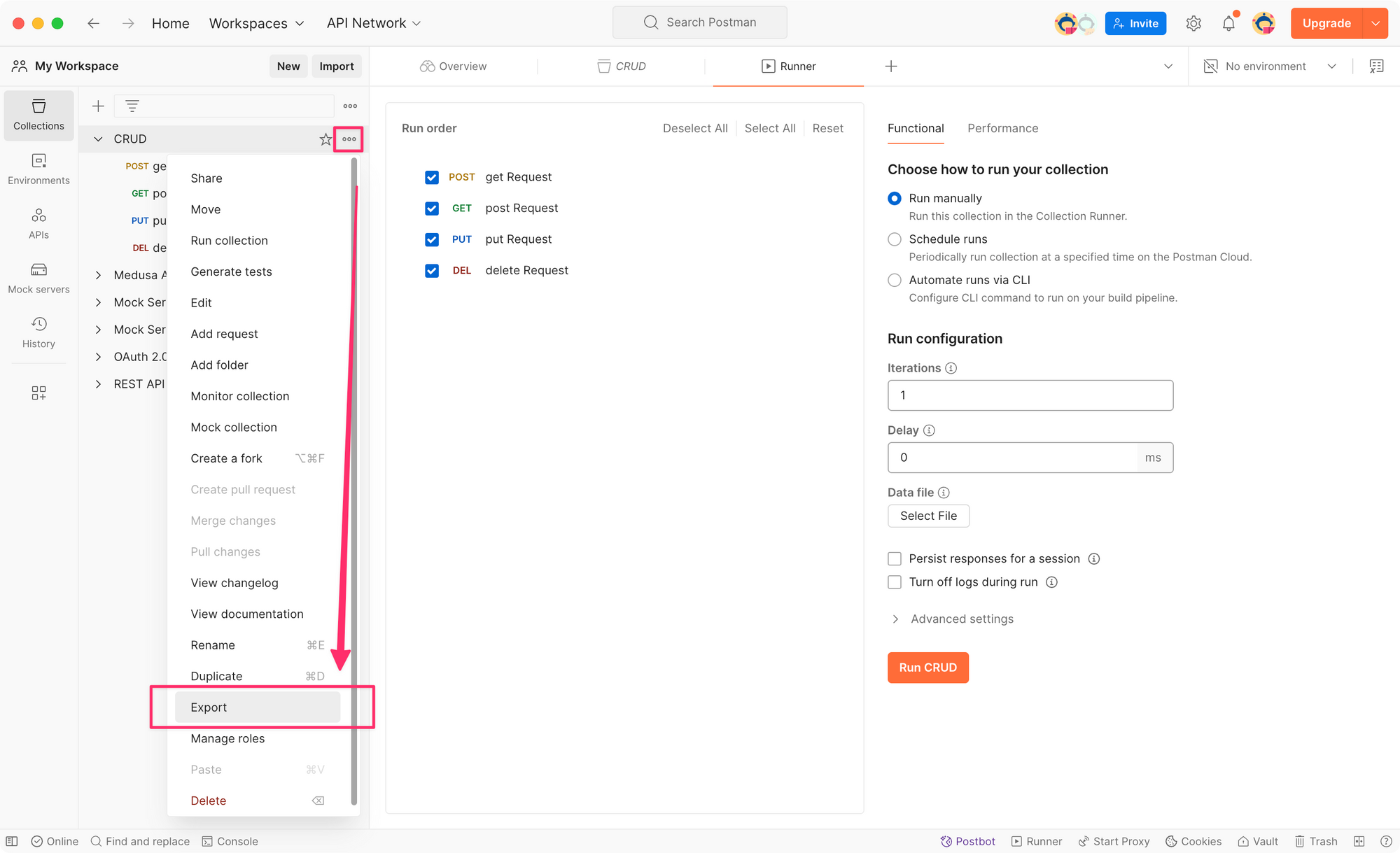
需要注意的是,建议选择 Collection v2.1。
如果以 Collection v2.1 格式导出文件,可以确保环境的所有 query、目录和详细信息都将包含其中。
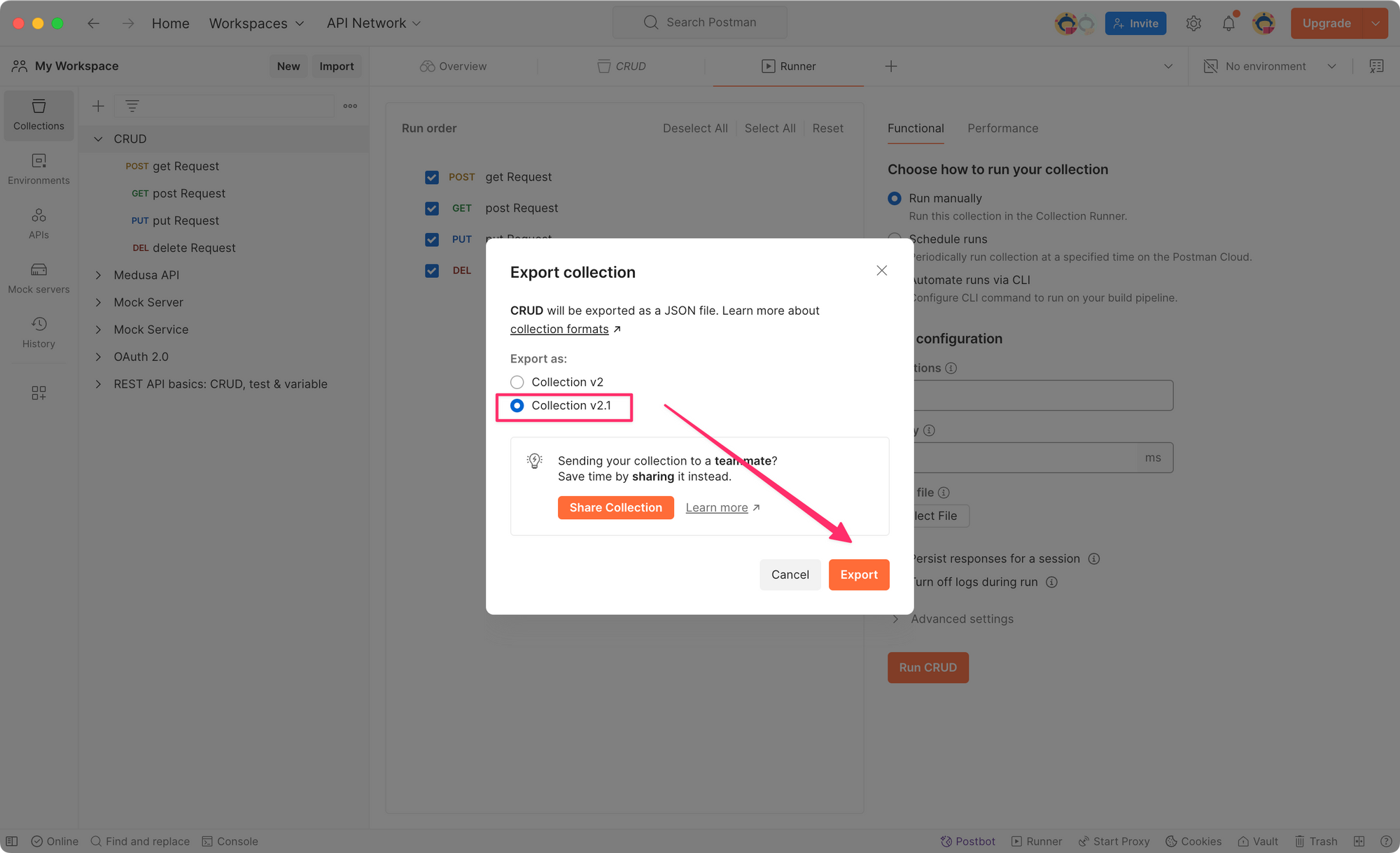
2.将 Postman Collection 导入 Apifox
登录 Apifox ,在左侧导航栏中选择最下方的「项目设置 - 数据管理 - 导入数据」。我们可以选择上方的 Postman 类型,也可以直接将刚才导出的文件拖入其中。
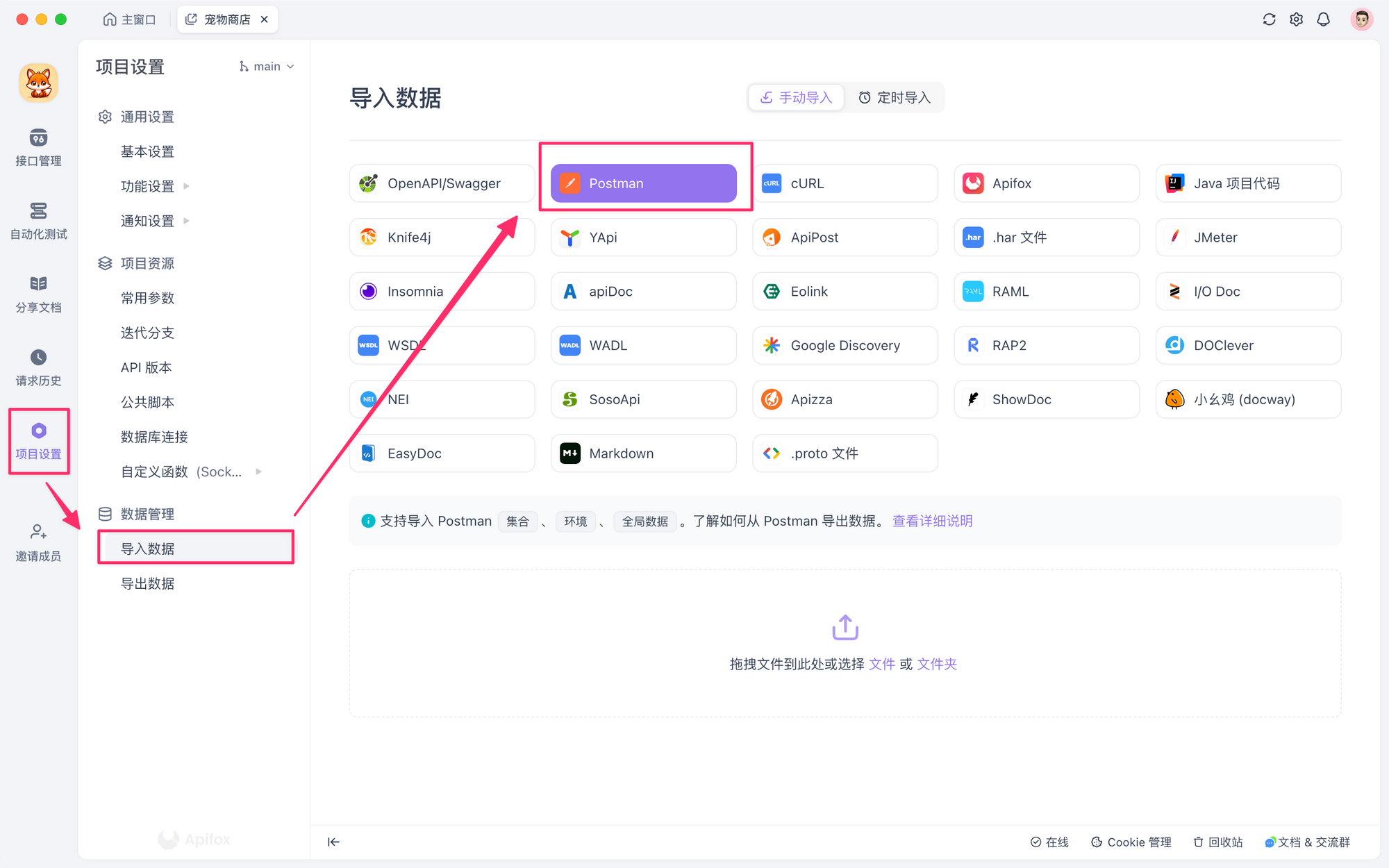
拖入文件后,会显示文件的类型,自动识别三种(集合、环境变量、全局变量)类型,我们点击确定即可。
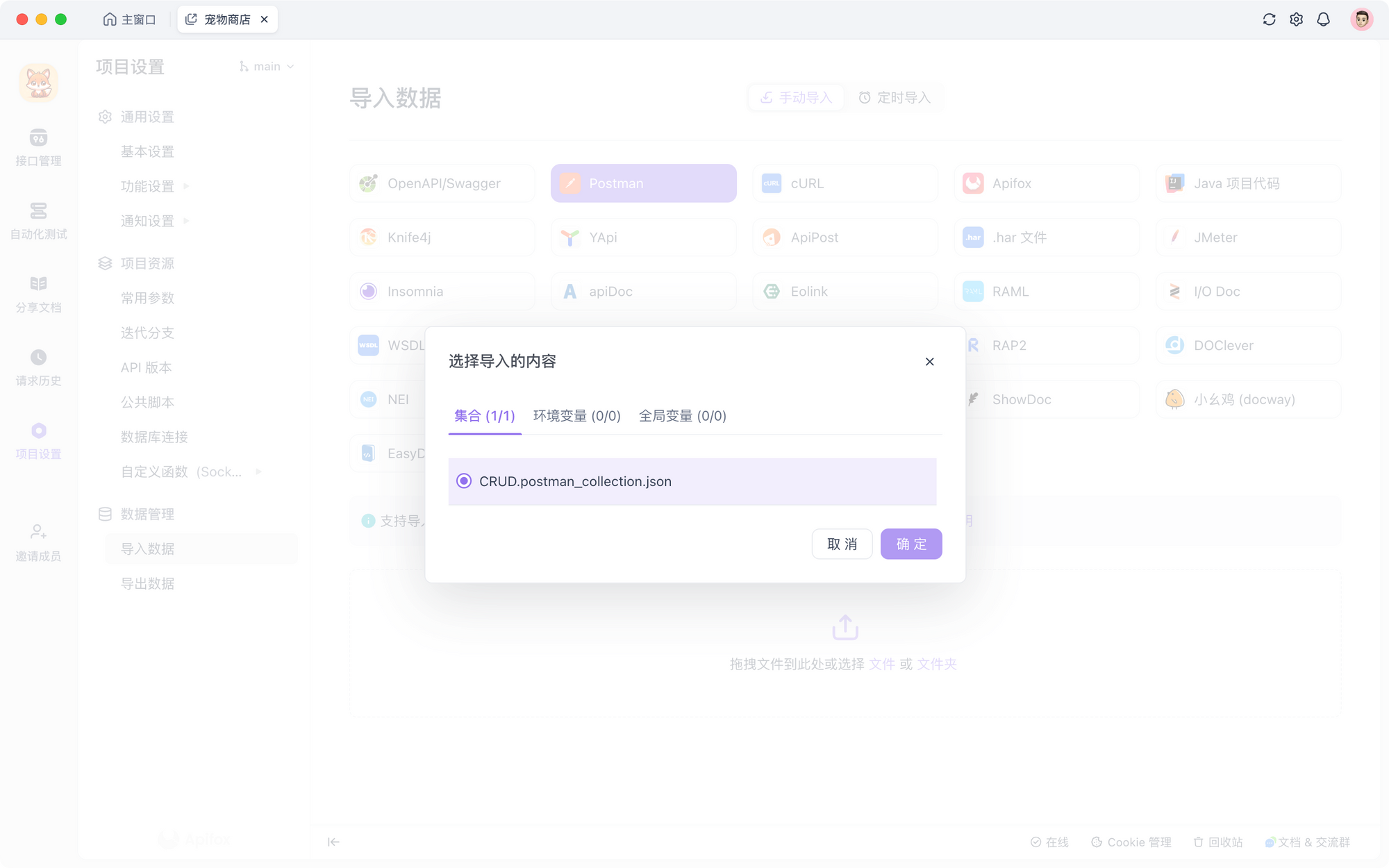
确认后,我们能看到这个集合下的所有 API,可以全部导入,也可以手动选择。在右侧可以选择当匹配到相同接口时的处理方式,包括:
- 覆盖已有接口
- 智能合并
- 不导入
- 保留两者
- 导入为用例
你可以根据自己的需要选择不同的处理方式,非常贴心。
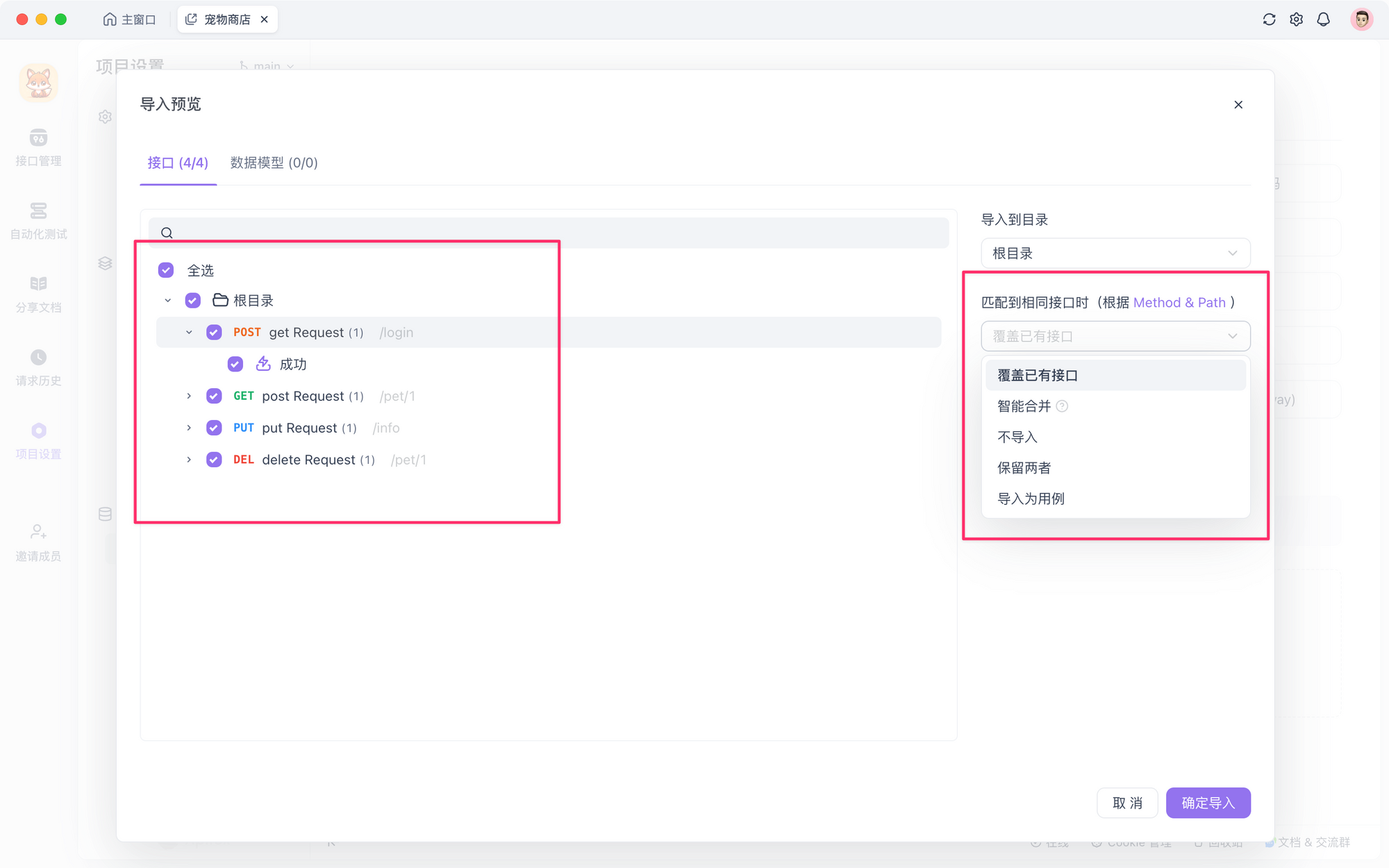
导入成功后,我们就可以在目录中查看 API,还可以随时如果对这些接口发起请求。
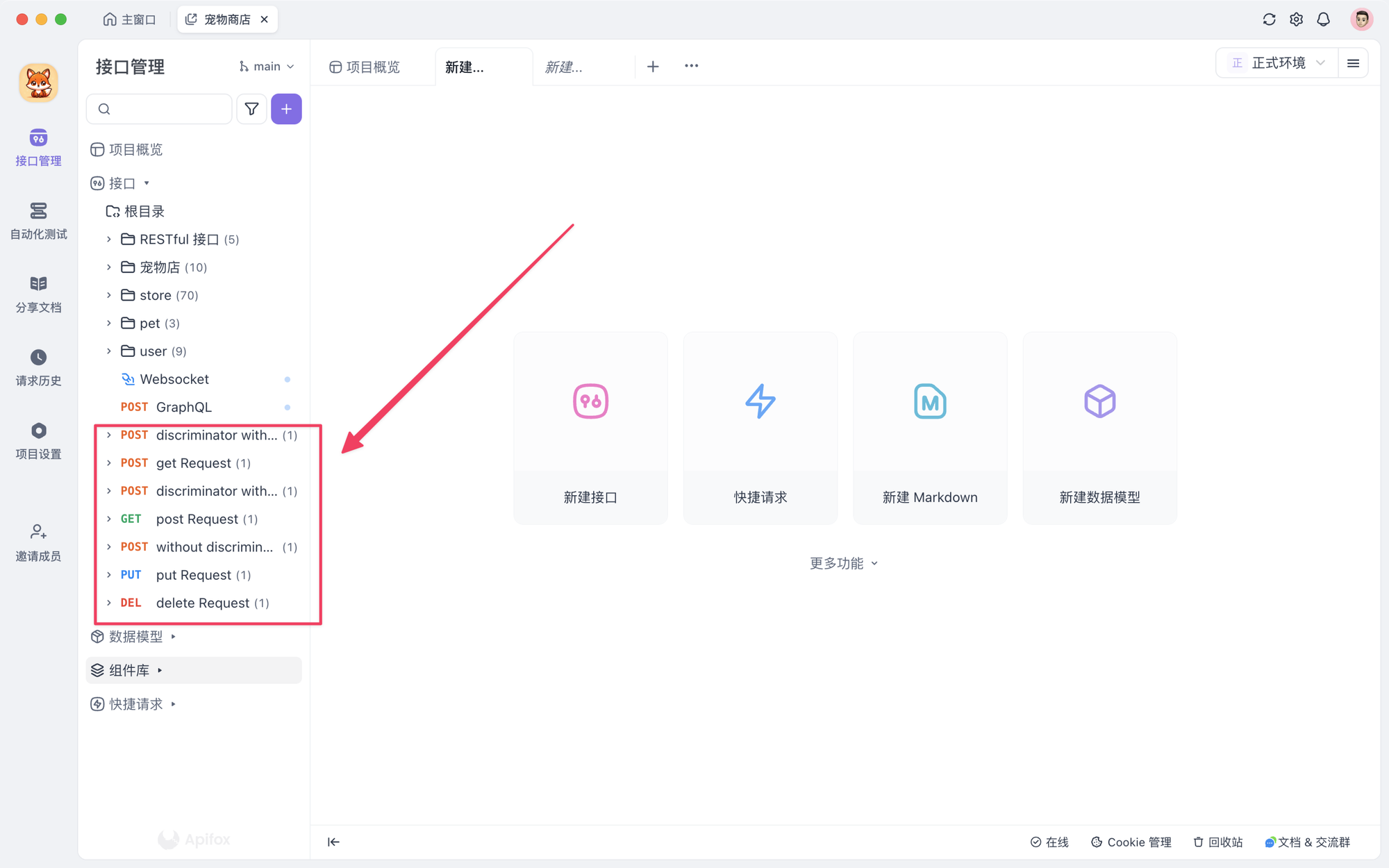
3.创建测试场景
在 Apifox 最左侧的导航栏中找到「自动化测试」模块,点击「+」按钮,新建测试场景。
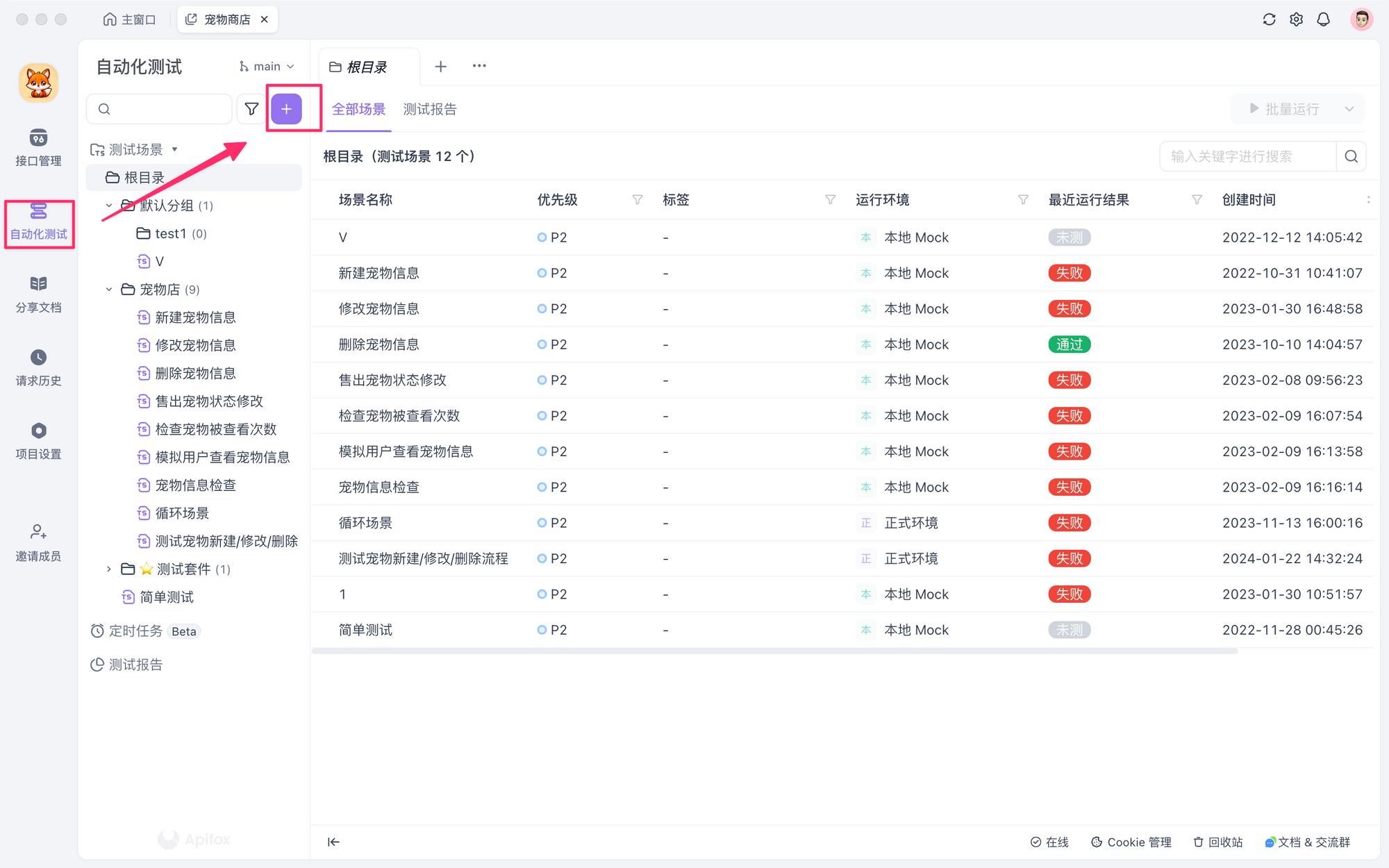
你可以设置测试场景的详细信息,例如优先级、测试场景名称和文件夹。
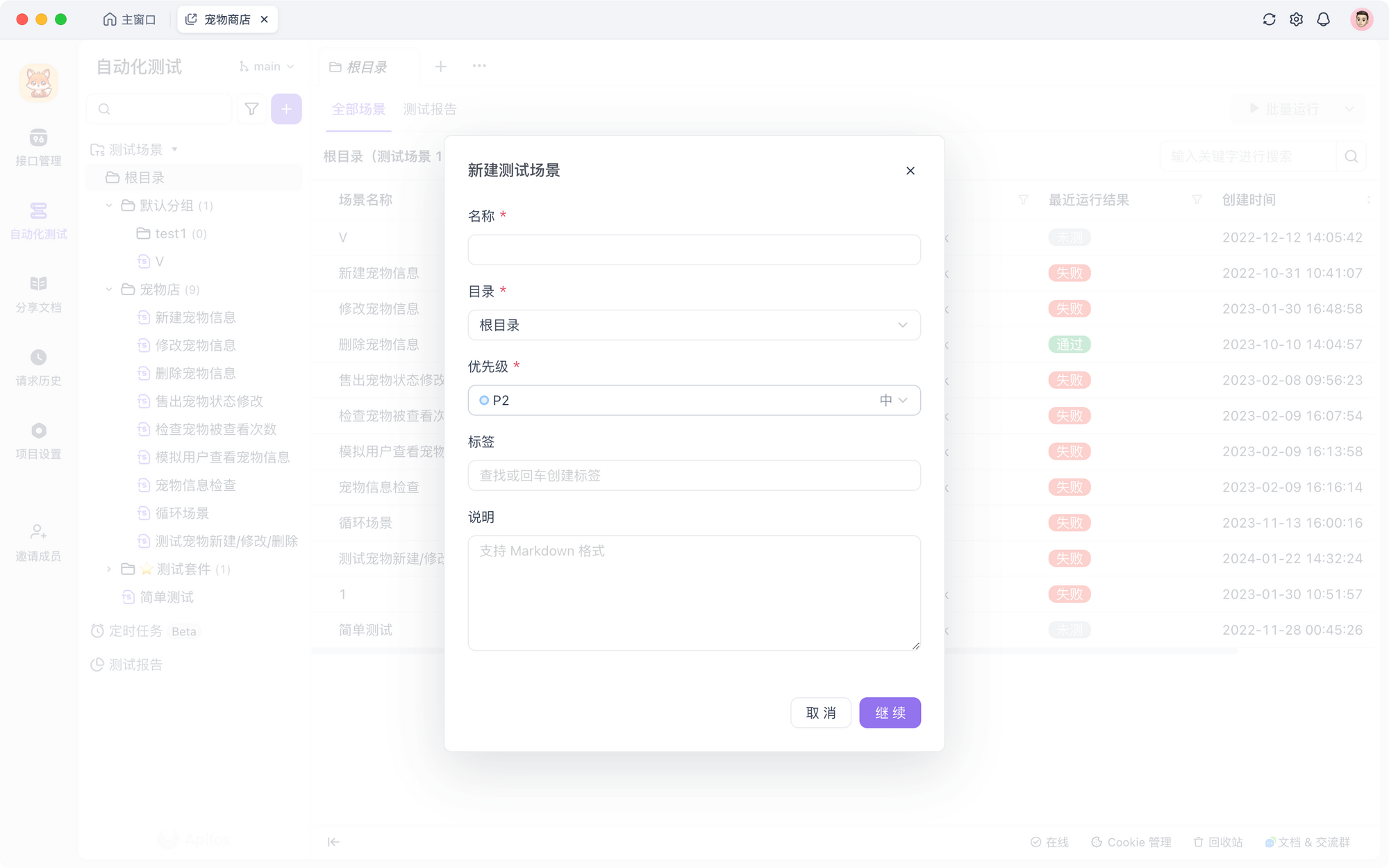
4.导入接口用例作为测试步骤
创建测试用例,则需要添加执行测试步骤和条件。我们可点击「添加步骤」,在这里我们可以直接从接口/接口用例导入,还可以添加条加分支、循环、脚本、数据库操作等能力,非常强大。
检查测试场景和测试用例,确保全面并涵盖所有关键功能和特性。验证测试用例以确保它们准确地代表测试场景目标。
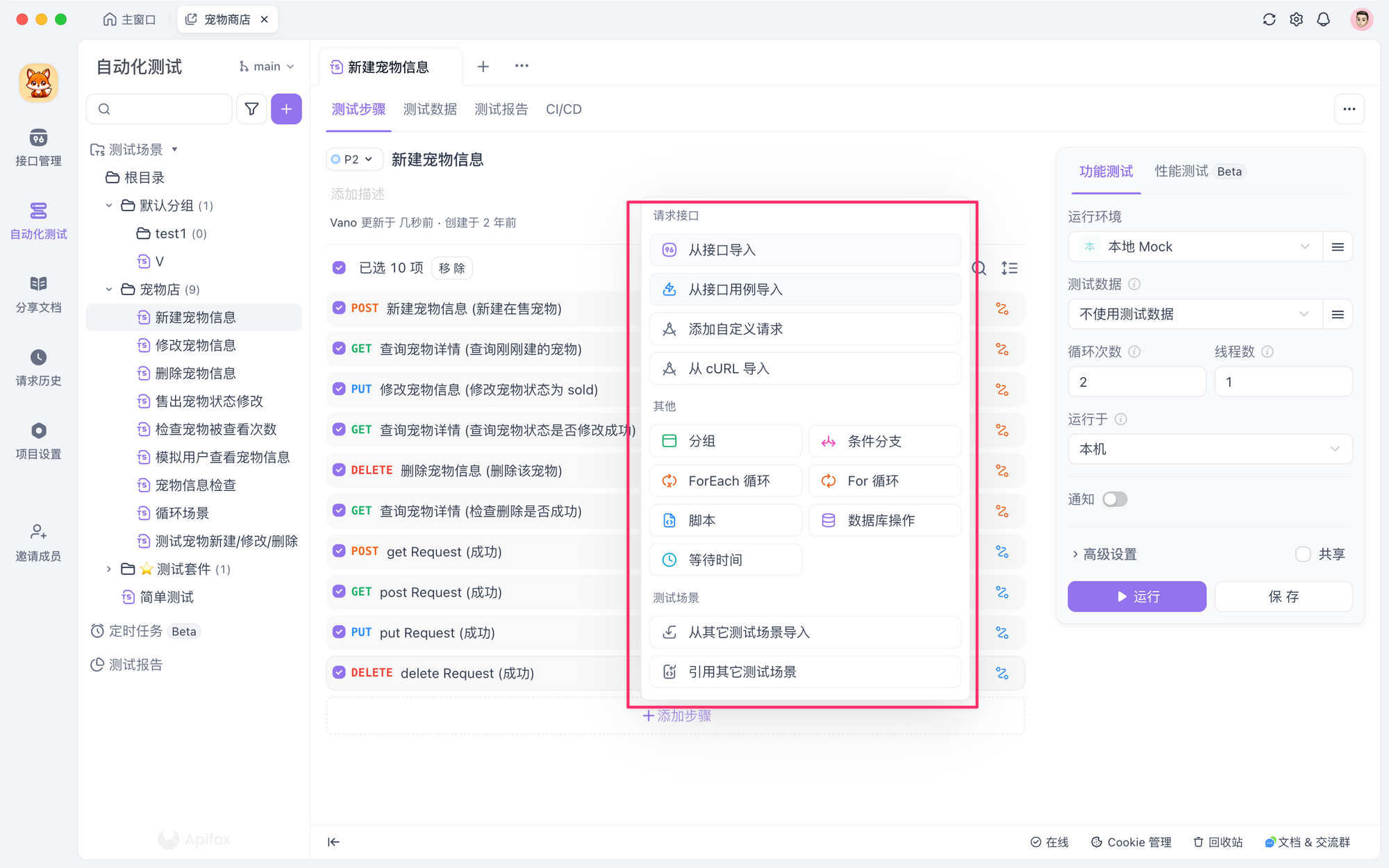
5.运行测试场景
检查测试场景和测试用例,确保它们全面并涵盖所有关键功能和特性。验证测试用例以确保它们准确地代表测试场景目标。
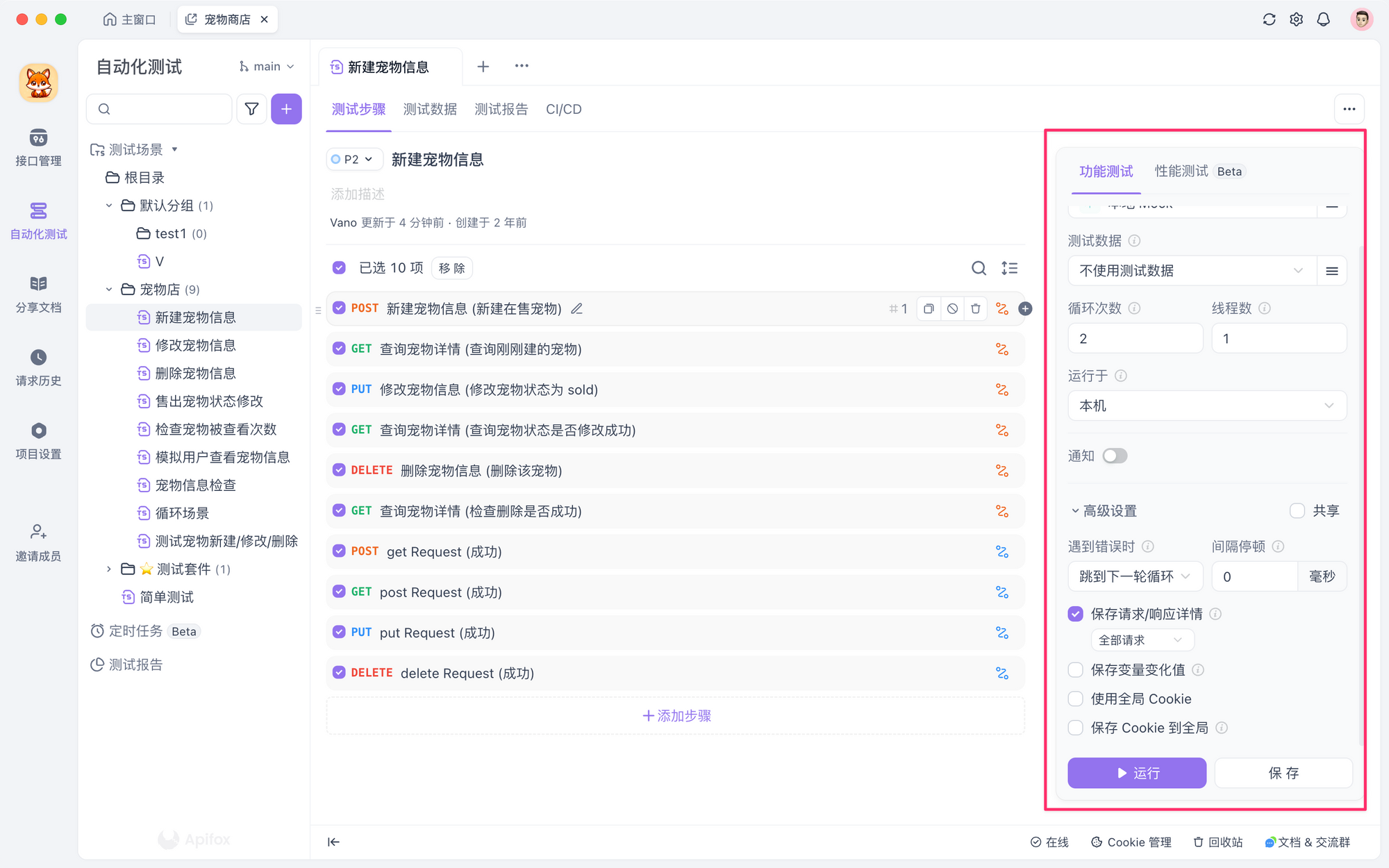
运行测试用例并查看结果,记录测试过程中发现的任何缺陷或问题。测试报告使用图形化的方式完成,可以直接点击每个步骤查看具体情况。
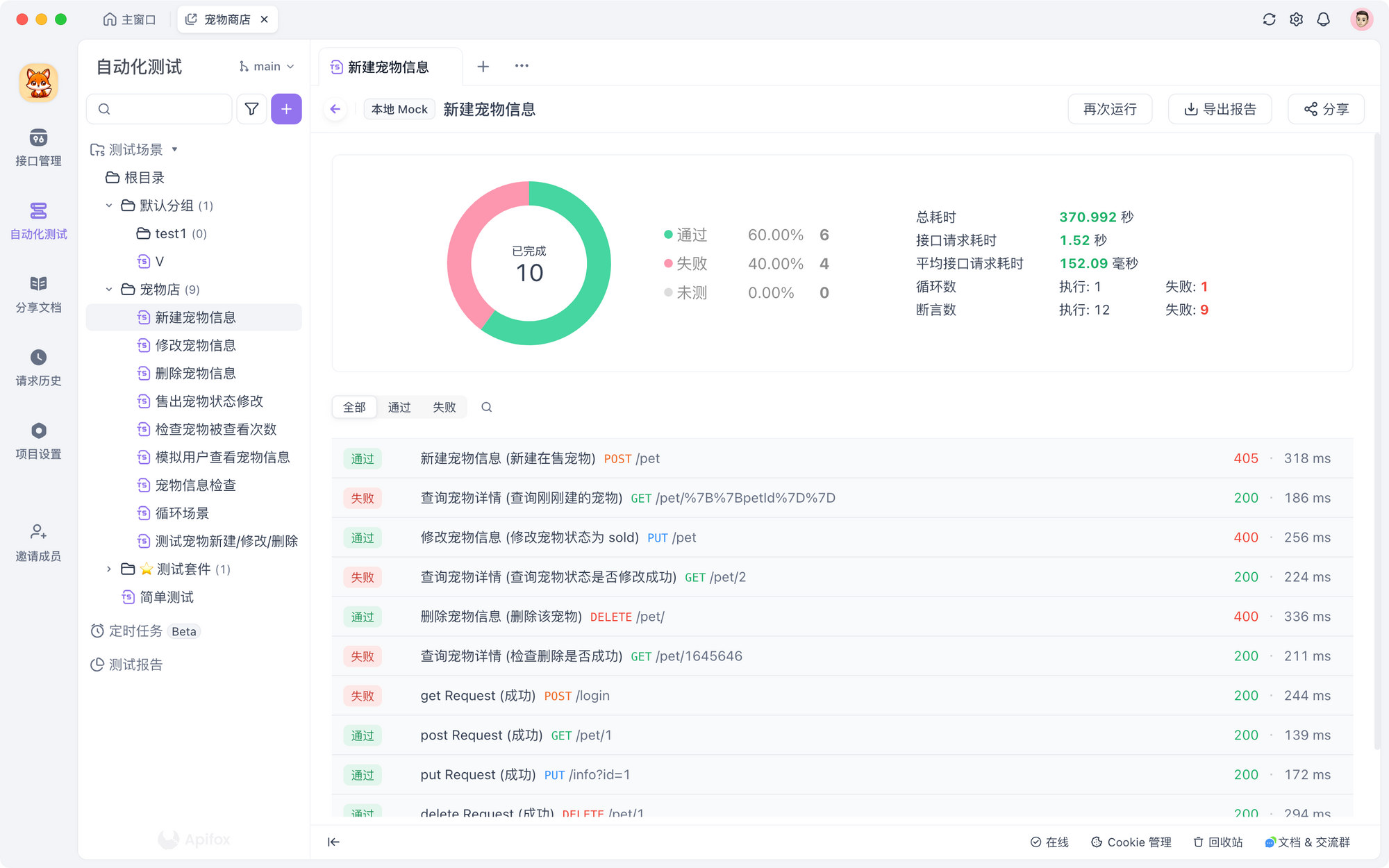
总结
所以,Postman Collection Runner 的局限性可能会给需要无限制 API 测试的开发人员带来挑战。但 Apifox 是一个高效且用户友好的选择。通过利用 Apifox,开发人员可以不受任何限制地无缝创建、测试和管理 API,从而显著改进开发工作流程。因此,强烈建议使用 Apifox 来实现最佳的测试体验并克服 Postman Collection Runner 的限制。